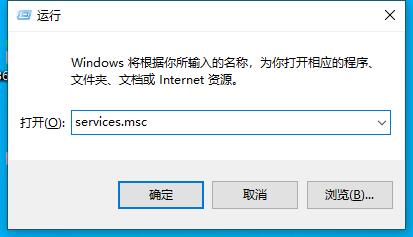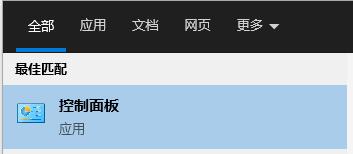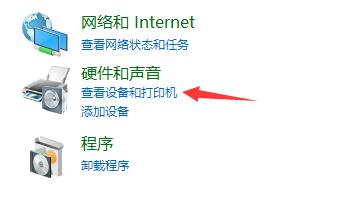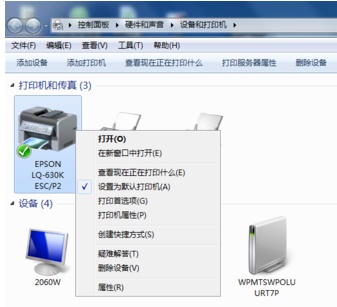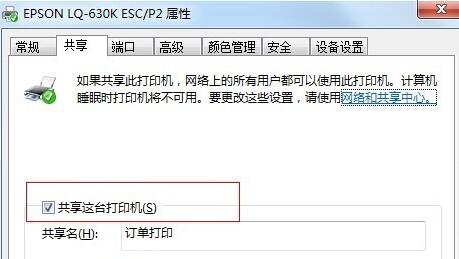Win10打印机提示0x000006b9错误代码怎么办?
打印机是很多用户在办公学习时都会用到的设备,我们在使用打印机的时候经常回合其他用户一起共享,那么在共享的时候碰到0x000006b9错误代码该怎么办呢?下面就和小编一起来看看应该怎么解决吧。
Win10打印机提示0x000006b9错误代码的解决方法
1、首先我们按下键盘“win+r”,然后输入“services.msc”回车确定打开服务列表。
2、然后在其中找到“windows firewall”服务,右键选中点击“启动”。
3、开启之后,我们进入“控制面板”。
4、接着在其中找到并进入“查看设备和打印机”。
5、然后在其中找到打印机,右键选择,打开“属性”。
6、勾选其中的“共享这台打印机”,再点击“确定”保存就可以共享打印机了。
相关文章
- 设置Win10护眼模式颜色为绿色方法
- 干净不带软件的纯净版Win10下载
- 2025年Win10系统推荐!
- Win10系统如何设置默认打印机
- Win10发现不了无线网络的三种解决方法
- 如何切换联想拯救者显卡模式
- 联想Win10改Win7如何设置bios?联想Win10改Win7设置bios的方法
- 戴尔Win10睡眠无法唤醒怎么办?戴尔Win10睡眠无法唤醒解决方法
- 戴尔Win10睡眠后花屏怎么办?戴尔Win10睡眠后花屏解决方法
- 华硕Win10开机自动进入Bios无限循环的解决方法
- Win10更新错误提示0x8007371b怎么办?更新错误0x8007371b的解决方法
- Win10 20H2无法更新最新系统怎么办?Win10 20H2无法更新最新系统的解决方法
- Win10 20H2怎么升级到22H2?Win10 20H2升级到22H2的方法
- Win10系统补丁更新在哪里?Win10更新补丁的教程
- 戴尔Win10忘记开机密码怎么办?戴尔Win10忘记开机密码解决方法
- 华硕Win10怎么开启VT?华硕Win10开启VT模式详细流程
热门教程
win11关闭windows defender安全中心的四种方法
2Win11如何关闭Defender?Windows11彻底关闭Defender的3种方法
3win10不显示视频缩略图的两种解决方法
4win11任务栏怎么显示网速?win11任务栏显示实时网速的方法
5win10关闭许可证即将过期窗口的方法
6win11怎么切换桌面?win11切换桌面的四种方法
7win11忘记pin无法开机的三种最简单办法
8Win11移动热点不能用怎么办?移动热点不工作怎么办?
9安装NET3.5提示0x800f0950失败解决方法
10Win11如何打开预览窗格?Win11显示预览窗格的方法
装机必备 更多+
重装教程
大家都在看